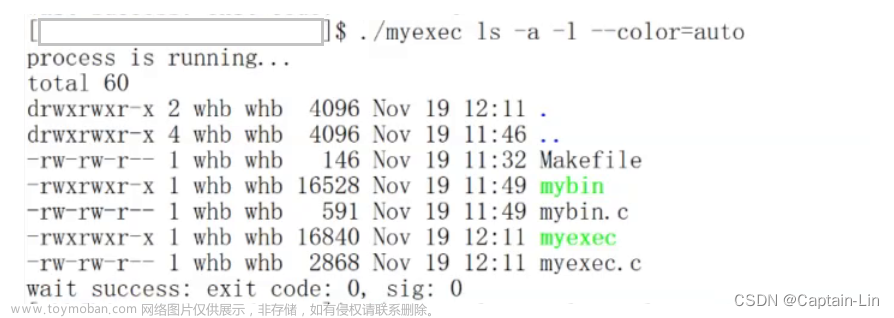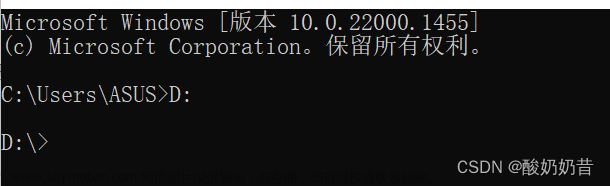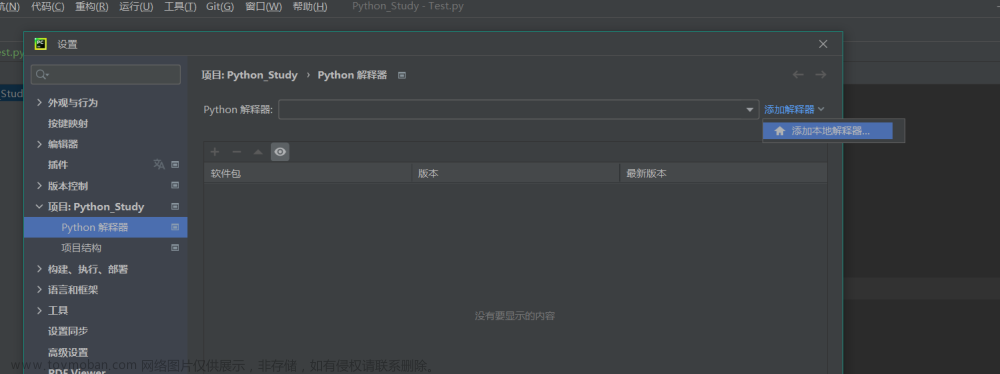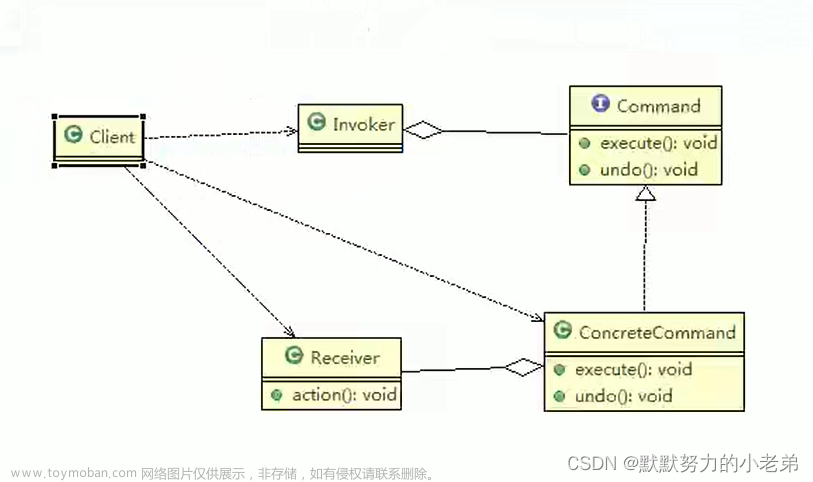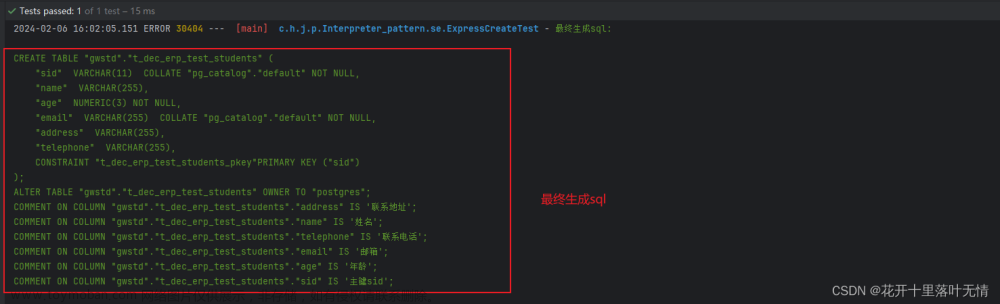在许多软件安装过程中,宝宝们可能会看到一个名为"bin"的文件夹。"bin"是二进制(binary)的缩写,通常用于存放可执行文件(executable files)或二进制文件。它的主要作用是存储程序的实际可执行代码,以便在需要时运行。
在数据库和SQL专栏中,分享的 MySQL安装教程中用到了
cmd 的验证方式,并且在Python免费安装教程 中,也用到了 cmd 去验证 Python 是否安装成功!本期来了解一下bin文件夹的作用以及 cmd 的一些小知识吧~
以下是"bin"文件夹存放的信息以及常见作用:
1. 存放可执行文件(Executable Files):这些文件包含了程序的真正可执行代码。它们可以直接运行,执行特定的功能或任务。换句话说,"bin"文件夹通常包含了程序的主要可执行文件,也就是可以直接运行的程序文件。这些文件可能是编译后的二进制文件或者可执行代码。2. 存放库文件(Library Files):这些文件包含了可供其他程序调用的代码和函数。它们被称为库文件,因为它们提供了一组可重用的函数和资源,可以被其他程序共享和调用。3. 存放配置文件(Configuration Files):这些文件包含了程序的配置信息,比如数据库连接配置、网络设置等。它们用来指定程序的行为和参数。4. 存放脚本文件(Script Files):这些文件包含了一系列命令或指令,用来完成特定的任务。脚本文件通常由解释器或编译器解释或执行。5. 存放资源文件(Resource Files):这些文件包含了程序所需的各种资源,如图像、音频、文本等。这些资源可以被程序使用,以提供更好的用户体验或实现特定的功能。
总之,"bin"文件夹通常是软件安装过程中存放可执行文件、库文件、配置文件、脚本文件和资源文件的地方,这些文件共同构成了软件的基本组成部分。
常见作用:
1. 存放可执行文件:"bin"文件夹通常包含了程序的主要可执行文件,也就是可以直接运行的程序文件。这些文件可能是编译后的二进制文件或者可执行代码。2. 管理命令行工具:"bin"文件夹可能存放一些命令行工具,供用户使用。这些工具通常用于执行特定的任务或操作,比如编译代码、管理数据库等。3. 存放第三方库和依赖项:某些程序可能会依赖于其他库或组件,这些库文件通常被放置在"bin"文件夹中。这样,程序可以在需要时动态加载这些库文件,以提供额外的功能或支持。4. 提供环境变量:"bin"文件夹的路径有时会被添加到系统的环境变量中,这样可以方便地在命令行界面中执行与该文件夹相关的程序或命令。
简单举个例子:
bin文件夹通常存放着可执行程序,比如说在Linux系统中,bin文件夹就是存放二进制文件的目录。下面给出一个例子,假设你正在编写一个Python程序,你需要把这个程序打包成可执行文件,然后放到bin文件夹中。
首先,你需要安装pyinstaller模块,用来将Python程序打包成可执行文件。可以通过以下命令安装:
pip install pyinstaller
然后,在终端中切换到你的Python程序所在的目录,并执行以下命令:pyinstaller --onefile your_program.py
这个命令将会把你的Python程序打包成一个可执行文件,放在dist文件夹中。最后,你需要将可执行文件移动到bin文件夹中,以便于其他用户能够直接运行它。假设你已经将可执行文件命名为your_program,在终端中执行以下命令:mv dist/your_program /usr/local/bin/
这个命令将会把可执行文件移动到/usr/local/bin目录中,这个目录就是Linux系统中存放可执行文件的标准路径之一。这样,其他用户就可以通过在终端中输入your_program来直接运行你的Python程序了。
下面是关于 cmd 的一些分享
"cmd"是Windows操作系统中的命令行解释器,也称为命令提示符。它提供了一种文本界面的方式,让用户可以通过输入命令来与计算机进行交互和执行各种任务。
分享Python免费安装教程 以及 MySQl安装教程(详细版) 时,都提到使用命令提示符 cmd 窗口验证的方式,也使用快捷键 Win + R 打开运行对话框后输入 “cmd” 可以打开 Windows 的命令提示符(Command Prompt)。在命令提示符中,你可以执行各种命令来进行文件操作、系统管理、网络设置等一系列任务,例如:
1. 文件操作:你可以使用命令提示符执行文件和文件夹的创建、复制、移动、删除等操作。2. 系统管理:通过命令提示符,你可以执行一些系统管理任务,如查看系统信息、管理用户账户、管理服务等。3. 网络设置:你可以在命令提示符中执行网络相关的命令,比如查看网络配置、进行网络诊断等。4. 运行程序:有些程序可以在命令提示符中直接运行,特别是一些系统自带的实用程序。
总之,通过在运行对话框中输入 “cmd” 打开命令提示符,你可以通过命令行界面来执行各种系统管理和操作命令。
简单举个例子:
文件操作:
创建一个新的文件夹:mkdir new_folder
复制文件或文件夹:copy file.txt destination_folder
删除文件:del file.txt
列出当前目录中的文件和文件夹:dir基本用法:
输入"dir"后按下回车键,会列出当前目录中的所有文件和文件夹的名称。
显示详细信息:输入"dir /w"可以按照横向格式显示文件和文件夹的名称。输入"dir /p"可以逐页显示文件和文件夹的名称,按空格键进行翻页。
显示隐藏文件和系统文件:输入"dir /a"可以显示包括隐藏文件和系统文件在内的所有文件和文件夹。输入"dir /ah"可以只显示隐藏文件。输入"dir /as"可以只显示系统文件。
按文件类型筛选:输入"dir *.txt"可以列出当前目录中所有的.txt文件。输入"dir *.docx"可以列出当前目录中所有的.docx文件。显示文件大小和最后修改时间:输入"dir /s"可以显示子目录中的文件。输入"dir /od"可以按照文件的最后修改时间进行排序。输入"dir /os"可以按照文件大小进行排序。
其他选项:输入"dir /b"可以只显示文件和文件夹的名称,不显示其他信息。输入"dir /l"可以将文件名以小写形式显示。输入"dir /?"可以查看更多关于"dir"命令的帮助信息。
系统管理:
查看系统信息:systeminfo
查看网络配置信息:ipconfig
查看当前运行的进程:tasklist
关机计算机:shutdown /s
网络设置:
测试网络连接:ping www.example.com
查看本地网络接口信息:ipconfig /all
释放并更新 IP 地址:ipconfig /release,ipconfig /renew
其他实用命令:
查看帮助文档:help
清空屏幕内容:cls
运行程序或脚本文件:program.exe,script.bat
这些只是一些例子,你可以根据自己的需求在命令提示符中执行各种命令来完成特定的任务。命令提示符提供了一种灵活而强大的方式来管理系统和执行操作。文章来源:https://www.toymoban.com/news/detail-832488.html
宝宝们有兴趣可以深入了解哦,上述只是简单介绍~文章来源地址https://www.toymoban.com/news/detail-832488.html
到了这里,关于bin文件夹和命令行解释器cmd 的简单认识的文章就介绍完了。如果您还想了解更多内容,请在右上角搜索TOY模板网以前的文章或继续浏览下面的相关文章,希望大家以后多多支持TOY模板网!